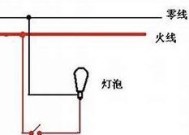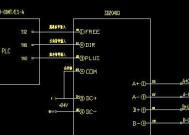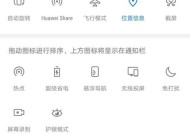三星手机怎么当副屏用?设置方法是什么?
- 家电知识
- 2025-06-12
- 23
- 更新:2025-05-30 03:08:23
三星手机作为副屏使用是当今智能设备互联互通的一个便捷功能,它能够将手机屏幕扩展为电脑或其他设备的第二显示单元。这项功能特别适合需要扩展工作空间的用户,或是希望在大屏幕上享受娱乐内容的场景。接下来,我将为您介绍如何设置三星手机作为副屏的详细步骤,确保您能够顺利实现这一功能。
如何将三星手机设置为副屏
一、准备工作
在开始之前,请确保您的三星手机和电脑系统兼容,目前多数Windows系统和部分MacOS系统能够支持这一功能。同时,您的三星手机和电脑需要连接至同一WiFi网络,确保数据传输的稳定。您的电脑上需要安装有支持副屏功能的软件,例如DuetDisplay、Spacedesk等。如果您的电脑系统支持,Windows10的“你的手机”应用也能够实现这一功能。
二、三星手机端设置
1.下载副屏应用程序:在三星应用商店搜索并下载支持副屏功能的应用程序,例如“DuetDisplay”或“Spacedesk”。
2.安装并打开应用:安装好应用程序后,打开它,并按照应用程序的指引完成初始设置。
3.开启USB调试模式:在手机的设置中找到“开发者选项”,开启“USB调试”开关。若没有出现“开发者选项”,则需要在“关于手机”中连续点击“构建号”几次,以激活开发者模式。
三、电脑端设置
1.安装电脑端软件:下载并安装与手机端应用程序相对应的电脑端软件。
2.启动软件并进行连接:运行电脑端软件,并使用该软件提供的指南与手机进行连接。通常这涉及到使用USB线或直接通过WiFi连接。
3.配置显示设置:一旦手机成功连接为副屏,您可以在电脑的显示设置中配置屏幕排列,例如选择扩展桌面或仅作为副屏显示。
四、开始使用副屏功能
完成以上设置后,您的三星手机屏幕应该已经作为副屏出现在电脑上。此时,您可以将电脑上的窗口拖动到手机屏幕上,或是调整主副屏显示的内容,开始高效工作或享受大屏娱乐体验。
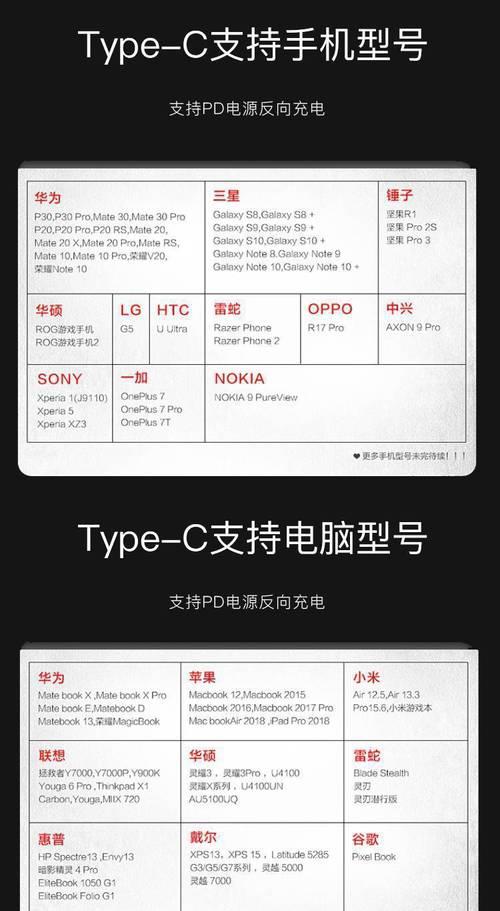
常见问题与解决方法
1.连接失败怎么办?:首先确认网络连接是否稳定,检查USB线是否正常,同时在手机和电脑上重启应用程序和软件。
2.图像显示延迟怎么解决?:检查网络连接的质量,尝试降低应用程序的图像设置,或关闭一些在后台运行的应用程序以释放资源。
3.如何使用快捷键?:在连接后,您可以在电脑上使用快捷键来控制手机副屏,例如使用“Alt+Tab”切换窗口,具体快捷键取决于电脑端软件的设置。
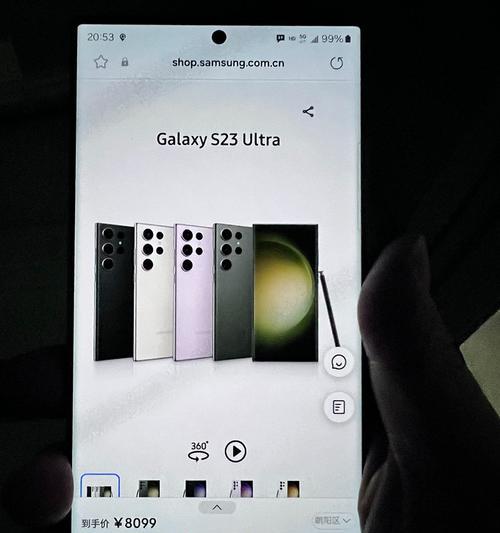
技术提示和用户建议
为了确保三星手机作为副屏的使用体验,建议用户使用性能较强的电脑,因为处理两个屏幕的图像信息会占用一定的系统资源。保持手机电量充足,或是使用充电线连接手机,以免在使用过程中因电量不足导致连接中断。
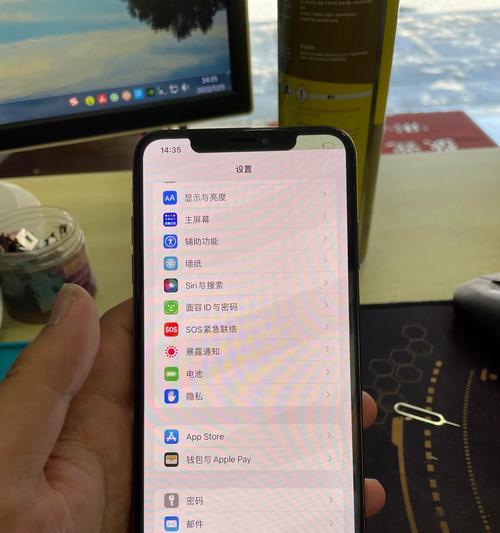
通过以上步骤,您可以轻松地将三星手机设置为电脑或其他设备的副屏,从而扩展您的显示空间,提升工作或娱乐的体验。希望这些信息能帮助您更好地利用技术,优化您的数字生活。